アマゾンの電子書籍リーダーをお持ちで、それを微調整してタイトルをノンストップで食べたい場合は、本日、 基本的なヒント それはあなたが世界を最大限に活用するのに役立ちます。 私たちのヒントを使用すると、デバイスのナットを調整してそれを最大限に活用できます。
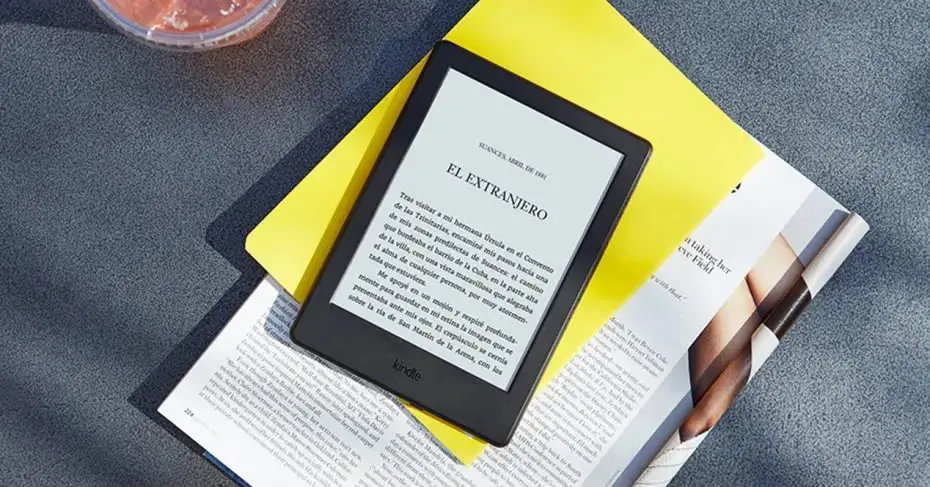
Kindle、デジタル読書の王
Kindleは間違いなく 典型的な電子書籍 。 アマゾンは2007年に最初のデバイスを発売し、それ以来、売上高は発泡体のように上昇しました。 その最初のチームでは、はい、ほとんど残っていません。それは、組み込みのキーボードと小さなストレージメモリを備えた、かなり大きな(そして重い)デバイスでした。
現在、多くのバージョン(すでに第XNUMX世代にあります) XNUMXつのモデル Kindle、Kindle Paperwhite、Kindle Oasisを購入できます。

あなたのニーズ、好み、そして何よりもポートフォリオに応じて、どちらかを選択できます(最も基本的なものと最も高価なものの間に160ユーロの差があります。共通点:彼らは完璧なチームです。たくさんの本を持ち歩くと、長期的にはお金を節約でき(電子書籍は印刷版よりも安いです)、同様の推進力を提供します。 環境 .
正確にこのXNUMX番目の品質のために、今日これらのヒントを提供します。 調整表示 Kindleで(モデルが何であれ)作成し、それを最大限に活用する。 あなたに抵抗する読書はありません。
Kindleを最適化するためのコツ
Kindleをさらに活用して準備するためのヒントをいくつか紹介します。 それらのいくつかはあなたがすでに知っているでしょう、そして他はあなたにとって新しいかもしれません。 それらを実践して、チームをもっと楽しんでください。
読み取り形式をカスタマイズする
これは基本ですが、まだできることをまだ知らない人がたくさんいます 読み取り形式のさまざまな側面を変更する 彼らの好みに合わせて。 書体から行間の区切りまで:すべては自由に変更できます。
- Kindleにある本に行き、中に入ったら、画面上部のをタップします。
- トップバーが表示され、「ページの外観」と読み上げます。 そこで遊ぶ。
- ドロップダウンでは、コンパクト、スタンダード、またはラージの行間隔を選択できます。
- 「フォントとページの設定」をタップすると、フォント、ページ、リーディング、テーマを好きなように変更できます。
In フォント あなたが多かれ少なかれ太字とサイズが必要な場合は、9つの異なるものから選択できます。 に ページ、 行間隔に加えて、余白、読み方向、テキストの配置を変更できます。 に リーディング アイデアは、本について表示したい情報(ページ番号、残り時間、これらのオプションのどれも)、および読書中に時間を表示するかどうかを選択することです。

ついに テーマ デフォルトでXNUMXつ選択するか、名前を付けられる新しいテーマで調整したこれらすべてのオプションを保存できます。
これがすべて変更されたら、開いているウィンドウの隅にある十字をタップして終了できます。
表示画面の見方を選択
フォントサイズとフォーマットは一つです 、ページのレイアウトと表示は別です 。 Kindleには、 XNUMXつのオプション 、実際には:デフォルトと大。 XNUMXつ目はデフォルトで付属するもので、Kindleフォント、画像、標準デザインのサイズを使用します。

一方、Grandeはテキストとキー画像のサイズをわずかに大きくし、さらに悪いことに、デバイスのメイン画面に表示されるコンテンツを少なくします。 テストして、どれが一番快適だと思うかを見ることです。
語彙を復習する
Kindleで読んでいるときに単語を押し続けると、その定義が表示されることは誰でも知っています。 それほど多くの人が知らないことは、これらの単語が保存され、いつでもそれらを参照できることです。 どの画面でも、右上隅にあるXNUMXつのドットをタップして、次のように入力できます。」 語彙を復習する "

そこでは、あなたが検索したすべての単語のリストが表示され、それぞれの定義を再び読むことができ、それを読んだ本の断片さえも見ることができます。 また、いわゆるメモカードでそれらを表示して、読んだコンテキストで直接単語を調べて、すでに学習したかどうかを確認することもできます(学習している場合は、[学習済みとしてマーク]をタップして、学習した単語のセクション」)。
下線をオンラインで確認する
本の一部に下線を引くことは、Kindleで読む本で私たちが持つことができる最大の喜びのXNUMXつです。 これらのフラグメントは、電子リーダーに加えて、クラウドにも、Kindleファイルのような名前で関連付けられて保存されていることを知っている人はほとんどいません。 このリンク .
オンラインでページを読むために使用します
はい、本を読むだけでなく、Kindleで 記事を読む あなたがインターネットを閲覧していること、そしてあなたが後で去りたいこと。 このために、はい、あなたはあなたのブラウザに拡張機能をインストールしなければなりません(それはのために利用可能です クロム & Firefoxの)それはあなたが望むものを数秒であなたのデバイスに送ることを担当します。

拡張機能をインストールし、プロンプトが表示され、準備ができている単純な構成手順に従います。 あとは、いつでも「Send to Kindle」ボタンをクリックして、同期するコンテンツを表示して確認するだけです。 Kindleでは、ライブラリでも、開いて読むことができる(そして下線さえ!)以外のドキュメントとして表示されることは決してありません。
・より良いバッテリー管理
Kindleのバッテリー自体は非常に優れていますが。 いくつかのヒントとコツを使えば、いつでもさらにストレッチできます。
- オフにする 無線LAN 使用しない場合
- 管理画面 明るさ/光 :日中の場合は、オフにするか最小限に抑えます
- 電源/ロックボタンに触れる代わりに、読書をやめるときにスクリーンプロテクターをオンにするには、完全にオフにします。 どうやって? 選択できる小さなメニューが表示されるまで、このボタンを押したままにします」 画面をオフにする "
幸せな読書。

